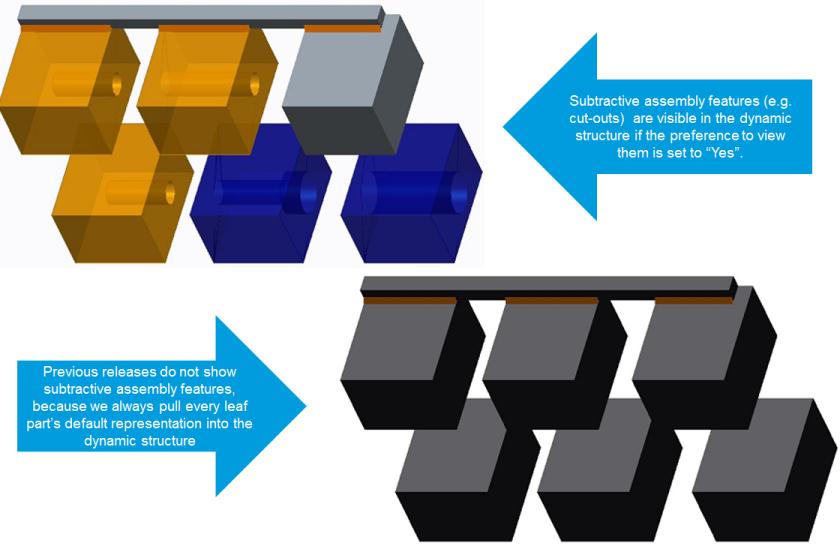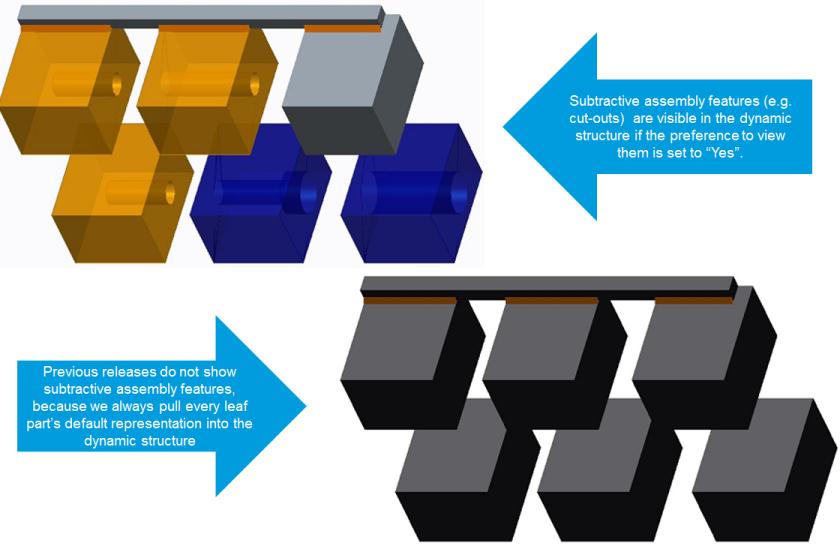부품 및 CAD 문서 시각화
이 항목에서는 게시 및 표현의 개념에 대해 간략히 설명하며 다음에 대해 설명하는 단원이 포함되어 있습니다.
• CAD 표현 부품 및 어셈블리 피쳐 시각화
• 문서 시각화
• 동적 문서
게시 및 표현 이해
모델을 Creo View로 로드하려면 연관된 문서나 부품이 반드시 게시되어야 합니다. 게시는 CAD 모델에서 필요한 Creo View 파일을 작성하는 시각화 기능입니다. Windchill 문서는 필요한 CAD 모델 데이터를 저장하기 때문에 항상 게시가 가능합니다. 부품은 EPMDocument에 연관되어 있을 경우에만 게시될 수 있습니다. 또한 독립형 WTParts에 대한 WTPart 구조를 게시할 수 있습니다. 부품이 게시되지 않은 경우 Creo View로 로드할 수는 있지만 형상은 보이지 않습니다. 연관된 CAD 컨텐트가 없는 데이터는 Creo View에서 볼 수 있으나 게시할 수는 없습니다.
Windchill 시스템은 일반적으로 Windchill Workgroup Manager에서 CAD 문서를 시스템에 체크 인하면 자동으로 게시되도록 구성되어 있습니다. 그러나 WVS 사용자 인터페이스에서 예약 작업을 작성하여 게시 작업을 사용할 수도 있습니다.
게시 결과로 객체의 표현이 작성됩니다. 표현은 객체에 대해 작성된 Creo View 파일을 저장합니다. 단일 부품이나 CAD 문서는 특정 어셈블리의 다른 구성에 대해 여러 표현을 가질 수 있지만 하나의 표현이 기본 표현으로 지정됩니다. CAD 문서나 부품에 대한 축소판이 표시되는 경우 이 축소판이 기본 표현이 됩니다.
CAD 문서가 Windchill Workgroup Manager에 의해 Windchill로 로드되는 경우 WVS는 이 데이터의 표현을 게시할 수 있습니다. 어셈블리의 경우와 같이 구조의 다른 구성을 보여 주는 여러 표현이 생성될 수 있습니다. 표현은 자동으로 또는 사용자 요청에 의해 생성될 수 있습니다. 게시 요청은 처리를 위해 대기열에 저장되며 사용자는 게시 작업의 상태와 대기열을 모니터할 수 있습니다.
CAD 표현 부품 및 어셈블리 피쳐 시각화
WTPart 또는 EPMDocument 구조를 Creo View에서 보거나 제품 구조 브라우저의 시각화 탭에서 볼 때 구조에 있는 모든 객체의 기본 표현을 단일 PVS 파일로 결합하여 구조에 대한 그래픽이 동적으로 생성됩니다. 현재 탐색 조건은 디스플레이를 위해 선택되는 WTParts 또는 EPMDocuments를 선택하는 데 사용됩니다.
그러나 부품에 어셈블리 피쳐 컷아웃이 있는 경우 기본적으로 해당 컷아웃이 표시되지 않습니다. 부품이 하위 어셈블리에 표현과 연관된 WTParts가 없는 CAD 어셈블리와 연관되어 있으며 어셈블리 부품이 확장 배치 어셈블리로 게시되는 경우 해당 어셈블리에 있는 부품의 그래픽이 표시되지 않을 수 있습니다. 다음 단원에서는 이러한 사용 사례에서 그래픽의 표시를 사용 가능으로 설정하는 방법에 대해 설명합니다.
어셈블리 피쳐의 시각화
• 동적 부품 구조의 어셈블리 피쳐 시각화를 사용 가능으로 설정하려면 동적 부품 구조의 어셈블리 피쳐 사용자 기본 설정을 예로 지정합니다.
• 동적 CAD 구조의 어셈블리 피쳐 시각화를 사용 가능으로 설정하려면 동적 CAD 구조의 어셈블리 피쳐 사용자 기본 설정을 예로 지정합니다.
사용자 기본 설정 지정에 대한 자세한 내용은
Visualization 사용자 기본 설정 지정을 참조하십시오.
예 - WTPart 구조는 어셈블리 피쳐 및 유연 컴포넌트가 있는 CAD 어셈블리와 연관되어 있습니다. 모든 구조 수준의 모든 어셈블리에 대한 기본 표현은 비배치 어셈블리 또는 확장 배치 어셈블리로 게시됩니다. 어셈블리 피쳐가 있는 어셈블리를 배치 어셈블리로 게시할 수 없습니다. 부품 구조를 동적으로 볼 때 어셈블리 피쳐 및 유연 컴포넌트가 표시되어야 합니다.
어셈블리 피쳐를 사용 가능으로 설정하는 기능에는 일부 제한 사항이 있으며 이러한 제한 사항을 이해하고 받아들일 수 있는 경우에만 이 피쳐를 사용 가능으로 설정할 수 있습니다. 어셈블리 피쳐가 포함된 OL 파일은 어셈블리의 표현에서 읽어들입니다. 하위 부품의 여러 이터레이션/버전이 있는 경우 어셈블리 피쳐를 표시하는 데 사용되는 OL 파일이 어셈블리에 대한 현재 탐색 조건에 의해 선택된 이터레이션/버전에 대해 작성된 파일임을 보장할 수 없습니다.
예를 들어, 각각 두 개의 버전이 있는 두 개의 하위 부품으로 구성된 어셈블리가 있는 경우 다음과 같은 4개의 형상 조합이 가능합니다.
• 부품1 A.1, 부품2 A.1
• 부품1 A.2, 부품2 A.1
• 부품1 A.1, 부품2 A.2
• 부품1 A.2, 부품2 A.2
최신 구성 사양을 사용하여 부품 구조를 생성할 때 부품 구조에 부품1 A.2 및 부품2 A.2가 표시됩니다. 그러나 부품1에 어셈블리 피쳐가 있는 경우 부품1 A.2 대신 부품1 A.1에 대한 OL 파일을 사용합니다.
사용자 기본 설정 지정에 대한 자세한 내용은
Visualization 사용자 기본 설정 지정을 참조하십시오.
| • 시각화 탭에서 CAD 표현 부품의 구조를 볼 때는 해당 구조가 보기 가능 구조와 다르므로 선택한 객체가 구조에서 정확한 객체를 항상 강조 표시하지 않습니다. • Creo View에서 CAD 표현 부품을 볼 때는 Creo View가 구조를 동적 구조의 생성에 의해 수정된 것으로 표시하므로 올바른 객체가 강조 표시됩니다. |
문서 시각화
Windchill 문서(예: CAD 문서, EPMDocuments 및 WTDocuments)는 해당 주요 컨텐트 및 첨부를 보고 주석을 달 수 있도록 Creo View에 로드될 수도 있습니다. 일부 문서의 컨텐트(예: PDF 또는 이미지 파일)는 Creo View에 직접 로드할 수 있으므로 게시할 필요가 없습니다. 특정 유형의 파일이나 문서를 게시할 수 있습니다. 예를 들어, Microsoft Office 파일을 PDF 형식으로 게시할 수 있습니다.
각 표현은 연관된 주석을 여러 개 가질 수 있습니다. 이러한 주석은 Creo View에 추가되어 Windchill에서 볼 수 있습니다. 연관된 주석이 표현에 있는 경우 나중에 필요에 따라 주석을 삭제할 수 있습니다.
기존 게시 데이터를 Windchill에 대량 로드할 수도 있습니다. 이 경우 표현이 작성되어 부품 또는 문서와 연관됩니다. 원본 데이터가 필요하므로 WVS는 Creo View에 대량 로드된 기존 게시된 데이터를 재게시할 수 없습니다.
동적 문서
동적 문서는 Arbortext Editor로 작성된 파일 또는 문서 관련 기타 파일(그래픽)을 위한 컨텐트 홀더입니다. 동적 문서의 기능은 다음과 같습니다.
• Arbortext Editor로 생성된 XML 파일 및 그래픽 등의 관련 파일을 정렬함
• 구조화된 문서의 구성 부품 간에 존재하는 복잡한 종속성을 표시할 수 있도록 다른 동적 문서와 관련되도록 함
• PDF 및 HTML 컨텐트와 같은 비 Creo View 유형 데이터의 표현을 포함함
• 메타데이터 및 속성 포함
• 지원되는 Arbortext 출력 형식으로 게시 가능. 이 기능에 대한 자세한 내용은 Windchill Visualization Services Administrator’s Guide(Windchill Visualization Services 관리자 안내서)의 "Arbortext 작성 동적 문서를 위한 게시 구성"을 참조하십시오.